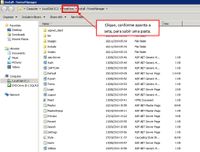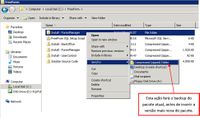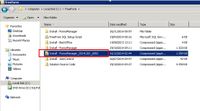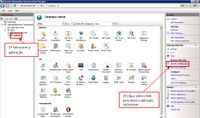Atualização de pacote WEB pelo IIS
De MSTECH wiki
Versões de softwares utilizados para criação do manual
| Versão | Aplicação |
| 7.5 | IIS |
| 2008R2 Standard | Windows Server |
Introdução
Esta página visa apresentar os procedimentos-padrão para publicação de pacotes WEB pelo IIS.
Objetivo
Esta página tem como objetivo, se tornar uma espécie de consulta para os analistas de DevOps, assim como capacitar analistas que iniciarem na atividade de publicação de pacotes WEB.
Execução
Segue os procedimentos abaixo, de publicação de pacotes WEB pelo IIS.
- Extrair o arquivo zipado contendo o pacote de arquivos, fazer uma cópia do pacote e salvar na VM de ambiente homologação.
- Fazer o backup da pasta onde está salvo a página da aplicação, pela console do IIS. Para isso, selecione a aplicação hospedada no IIS e clique no link Explore (em Actions).
- Já dentro da pasta da aplicação, sobe uma pasta, como mostra a figura abaixo.
- Clique com o botão direito sobre a pasta em que será zipado, conforme mostra a imagem abaixo.
- Salvar o arquivo zipado para: <nome do projeto_ano_mês_dia_horário em que zipou>.zip, como mostra a figura abaixo, destacando o arquivo marcado em retângulo vermelho.
- Faça 1 cópia dos arquivos MSTech.Data.Common.dll.config (fica sempre dentro da pasta bin, cujo caminho é: <nome do programa>\bin) e web.config (fica sempre dentro da pasta <nome do programa>). Salve em qualquer pasta temporária, por exemplo, C:\temp.
- Descompacte o pacote de versão mais nova na área de trabalho, em seguida, vá para dentro da pasta descompactada na área de trabalho e selecione todos os arquivos (geralmente estes arquivos ficam dentro da pasta Release), copiando-os.
- Cole os arquivos para dentro da pasta da aplicação, hospedada no IIS, indo pelo Explore (em Actions).
- Cole de volta da pasta temporária, os arquivos MSTech.Data.Common.dll.config para dentro de <pasta da aplicação>\bin\ e web.config para dentro da pasta <nome do programa>.
- Execute o aplicativo MSTech.Config (sempre fica dentro de <pasta da aplicação>\bin\) para certificar que a conexão entre a aplicação e o BD está correta e em operação.
- Clicar em Restart (em Manage Web Site) para reiniciar a aplicação, após efetuar todas as etapas anteriores acima.
- Para certificar que a aplicação está OK pelo browser, teste pela console do IIS clicando pelo link abaixo do Browser Web Site (em Actions). Como mostra a figura abaixo, destacando o link marcado em retângulo vermelho.